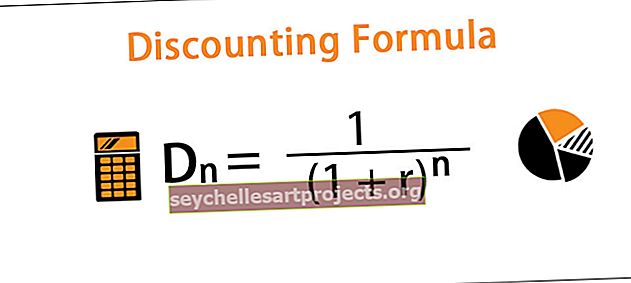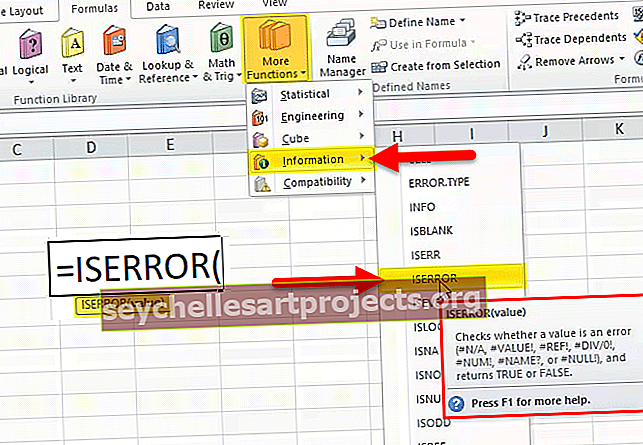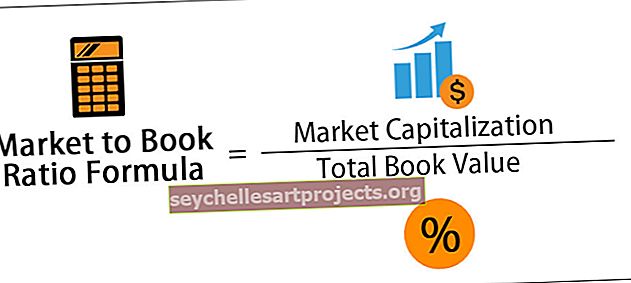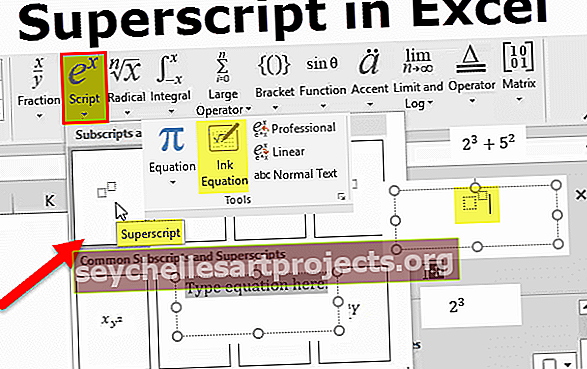„Excel“ formato tapytojo spartusis klavišas 2 populiariausi nuorodų metodai + pavyzdys
„Format Painter Excel“ spartusis klavišas
„Format Painter“ programoje „Excel“ naudojamas nukopijuoti vienos ar daugiau langelių formatą ir pritaikyti jį kitoms ląstelėms. Jį galima naudoti kopijuojant tokius formato nustatymus:
- Šrifto spalva, veidas ir dydis
- Ląstelės kraštas
- Fono langelio spalva
- Skaičio formatas (pvz., Data, bendra, procentinė dalis ir kt.)
- Lygiavimas ir teksto orientacija langelyje (pvz., Kairė, dešinė, centras)
- Šrifto modifikatoriai (pvz., Pabraukimas, pusjuodis, kursyvas)
„Format Painter“ yra mygtukas, esantis „Mainų srities“ grupėje skirtuke „Pagrindinis“, kaip nurodyta toliau:

Nukopijuoti formatavimą šiuo mygtuku yra gana varginantis ir neefektyvus, jei dirbame su dideliais duomenų rinkiniais. Taigi „Excel“ formatavimą galima nukopijuoti naudojant sparčiųjų klavišų seką. Šiems spartiesiems klavišams reikia paspausti kai kurių klaviatūros klavišų seką, užuot spustelėjus mygtuką Format Painter, esantį mainų srities grupėje.
Čia aptarsime 2 geriausius formato tapytojo naudojimo „Excel“ metodus -
1 nuorodos metodas | „Format Painter“ programoje „Excel“
Jei turime lentelę, sudarytą iš kai kurių studentų įrašų iš septynių eilučių / septynių studentų, ir mes norime pakeisti visų įrašų formatą (orientaciją, rodymą ir lygiavimą) pagal pirmąjį įrašą. Tai daroma per „Format“ dailininką. Pažiūrėkime žemiau, kaip galima formatuoti tapytojo spartųjį klavišą šiai užduočiai atlikti:

Mes turime aukščiau pateiktą lentelę, kurią sudaro studentų įrašai. Šiuo atveju „D“ stulpelio skaičių formatas yra „Procentai“ pirmam langeliui, o „Bendras“ - kitam. Pirmieji stulpelių langeliai: „B“, „C“ yra lygiuoti dešinėje, o stulpelyje: „E“ - kairėje. Nors kitos ląstelės nėra lygios taip pat. Taigi, tai darome naudodami „Format Painter“. Pažiūrėkime toliau, kaip „Excel“ formato tapytojui veikia spartusis klavišas:
- Pasirinkite langelius ar eilutę su norimu formatu arba tuos, iš kurių norime nukopijuoti formatą, ir įklijuokite jį kitiems.

- Tada paspauskite klaviatūros klavišus Alt, H, F, P.

- Paspaudus šiuos klavišus, langeliai, iš kurių norime nukopijuoti formatą, bus pasirinkti / paryškinti taip:

- Dabar spustelėkite langelius, į kuriuos norime įklijuoti norimą formatą.

Taigi, aukščiau pateiktoje ekrano kopijoje matome, kad tai taip pat nukopijuoja formatavimą į tikslines ląsteles (likusius įrašus).
Pastaba: Paspaudus klavišus: Alt, H, F, P; kiekvieną klavišą reikia spausti vieną po kito, o ne vienu metu.
- „Alt“ klavišas: tai suaktyvins juostos komandų sparčiuosius klavišus
- H klavišas: juostoje bus pasirinktas skirtukas „Pagrindinis“
- F, P klavišai: Tai pasirinks „Format Painter“
Spartusis metodas Nr. 2 | „Format Painter“ programoje „Excel“
Tarkime, žemiau pateiktame pavyzdyje norime atlikti tą pačią užduotį naudodami kitą „Format Painter“ nuorodą, todėl žemiau pateikiama iliustracija su kitu „Excel“ sparčiuoju klavišu / požiūriu formato tapytojui.

Taigi, matome, kad turime aukščiau pateiktą lentelę, susidedančią iš studentų įrašų. Šiuo atveju „D“ stulpelio skaičių formatas yra „Procentai“ pirmam langeliui, o „Bendras“ - kitam. Pirmieji stulpelių langeliai: „B“, „C“ yra lygiuoti dešinėje, o stulpelyje: „E“ - kairėje. Nors kitos ląstelės nėra lygios taip pat. Taigi, tai darome naudodami kitą „Format Painter“ spartųjį klavišą „Excel“. Pažiūrėkime toliau, kaip veikia šis spartusis klavišas:
- Pasirinkite langelius ar eilutę su norimu formatu arba tuos, iš kurių norime nukopijuoti formatą, ir įklijuokite jį kitiems.

- Tada paspauskite Ctrl + C, kad nukopijuotumėte pažymėtų langelių formatą.

- Dabar spustelėkite langelius, į kuriuos norime įklijuoti norimą formatą.

- Tada paspauskite klaviatūros klavišus Alt, E, S, T ir paspauskite Enter.

Taigi, žemiau esančioje ekrano kopijoje matome, kad tai taip pat nukopijuoja formatavimą į tikslines ląsteles (likusius įrašus).

Pastaba: Paspaudus klavišus: Alt, E, S, T; kiekvieną klavišą reikia spausti vieną po kito, o ne vienu metu.
- „Alt“ + „E“ + „S“ klavišai: paspaudus šį mygtuką bus įjungtas specialiojo įklijavimo dialogo lango H klavišas: juostelėje bus parenkamas „Pagrindinis“
- T klavišas: Paspaudus šį dialogo langą „Įklijuoti specialų“, bus pasirinktas „Formatas“, ty jis įklijuos tik formatą
Ką reikia atsiminti
- Spartieji klavišai, skirti „Format Painter“, suaktyvina tik „Format Painter“. Norėdami nukopijuoti „Excel“ formatavimą ir įklijuoti jį į kitas langelius, pirmiausia tuoj pat parenkamas langelių diapazonas, iš kurio bus taikomas formatas, tada ląstelės, į kurias bus įklijuotas formatas, turi būti greta langelių, iš kurių formatas yra nukopijuotas.
- Norint turėti tikrus „Format Painter“ sparčiuosius klavišus arba vieną klavišą / mygtuką, tam galima sukurti makrokomandą.
- Kai mes naudojame mygtuką „Format Painter“, jis leidžia nukopijuoti ir įklijuoti norimą formatą tik vieną kartą. Tai gali būti problema, kai norime nukopijuoti formatą iš kai kurių langelių ir įklijuoti į tuos ląstelių diapazonus, kurie nėra užkrečiami.
- Norėdami įveikti šią problemą, galime dukart spustelėti mygtuką „Format PAinter“, kuris užrakins „Format Painter“ ir taip leis įklijuoti formatą, kol „Format Painter“ bus išjungtas, naudojant klaviatūros Escape klavišą.
Galite atsisiųsti šį „Format Painter Excel“ šablono nuorodą - „Format Painter Excel“ šablono nuorodą